如何用Python在工作中“偷懶”?
有些朋友在工作中會有這樣的困惑:明明我從早忙到晚,為什么得到的評價還不高?
要知道,企業對一個員工的評價是出于“產出”而非“付出”。所以,如果把大量時間花在機械重復的工作上,不但工作效率不高,對個人發展來說也無甚幫助。
而這些工作,如果對于會點編程的人來說,往往通過幾行代碼就可以快速搞定了。
于是,我去了解了一下身邊不同崗位(HR、產品、運營、市場、數據分析師等)每天需要面對的重復性勞動(肯定會有不全,歡迎補充~),總結了一些在工作中非常常見的例子,并且將源碼整理好供參考。希望這些程序可以讓你的工作更高效!(升職加薪了別忘了回來發紅包哦~)
那么如何將這些統統實現呢?
我將這些分為以下幾類,大家可以自行評估,各取所需:
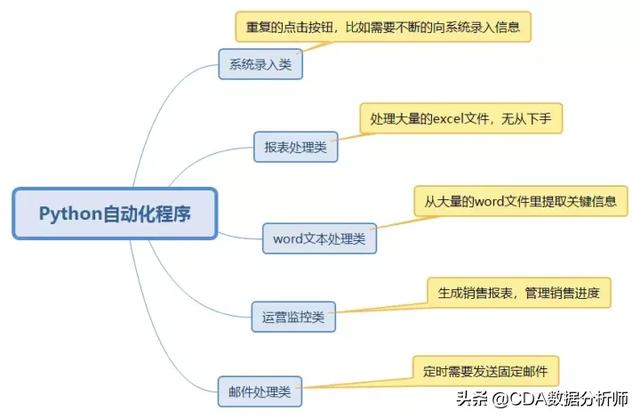
系統錄入自動化
由于你經常需要不斷的將一些信息錄入系統,每一次錄入的過程中你可能需要不斷的點擊一些按鈕,面對這種情況,完全可以寫一個自動腳本,每次代替你來執行這些點擊的行為。

這里我們需要用到splinter:
- pip install splinter
這里寫了一個自動登錄郵箱的腳本,可以實現文本輸入和網頁點擊:
- #coding=utf-8
- import time
- from splinter import Browser
- def splinter(url):
- browser = Browser()
- #login 126 email websize
- browser.visit(url)
- #wait web element loading
- time.sleep(5)
- #fill in account and password
- browser.find_by_id('idInput').fill('xxxxxx')
- browser.find_by_id('pwdInput').fill('xxxxx')
- #click the button of login
- browser.find_by_id('loginBtn').click()
- time.sleep(8)
- #close the window of brower
- browser.quit()
- if __name__ == '__main__':
- websize = 'https://mail.163.com/'
- splinter(websize)
同理可以寫一個簡單的游戲掛機腳本,游戲掛機腳本,無非就是自動移動鼠標,自動點擊,進行重復操作,所以,第一步就是如何控制鼠標。
- import win32api
- import time
- def move_click(x, y, t=0): # 移動鼠標并點擊左鍵
- win32api.SetCursorPos((x, y)) # 設置鼠標位置(x, y)
- win32api.mouse_event(win32con.MOUSEEVENTF_LEFTDOWN |
- win32con.MOUSEEVENTF_LEFTUP, x, y, 0, 0) # 點擊鼠標左鍵
- if t == 0:
- time.sleep(random.random()*2+1) # sleep一下
- else:
- time.sleep(t)
- return 0
- # 測試
- move_click(30, 30)
- def resolution(): # 獲取屏幕分辨率
- return win32api.GetSystemMetrics(0), win32api.GetSystemMetrics(1)
值得注意的是,一定要在管理員權限下的cmd中運行,否則點擊無效。
這個時候,你已經可以寫個循環,不停地點擊屏幕上不同的幾個點,最基礎的掛機腳本就實現了。
Excel自動化處理
Excel合并
在實際應用中可能會有不同月份的數據或者不同周的報告等等的Excel數據,都是單個獨立的文件,如果想要整體使用的話就需要合并一下,那么如何利用python把指定目錄下的所有Excel數據合并成一個文件呢?

思路:利用python xlrd包讀取excle文件,然后將文件內容存入一個列表中,再利用xlsxwriter將內容寫入到一個新的excel文件中。
- # -*- coding: utf-8 -*-
- #將多個Excel文件合并成一個
- import xlrd
- import xlsxwriter
- #獲取excel中所有的sheet表
- def getsheet(fh):
- return fh.sheets()
- #獲取sheet表的行數
- def getnrows(fh,sheet):
- table=fh.sheets()[sheet]
- return table.nrows
- #讀取文件內容并返回行內容
- def getFilect(file,shnum):
- fh=open_xls(file)
- table=fh.sheets()[shnum]
- num=table.nrows
- for row in range(num):
- rdata=table.row_values(row)
- datavalue.append(rdata)
- return datavalue
或者直接用concat+一個循環來實現:
- for i in var_list:
- df_0 = data[['var_1','var_2','var_3','var_4',i]][data[i]=='信息']
- df_0['month'] = date_replace(i)
- df_0 = df_0[['var_1','var_2','var_3','var_4','var_5']]
- li.append(df_0)
- writer = pd.ExcelWriter(r'C:\Users\mapping.xlsx')
- df = pd.concat(li)
- df.to_excel(writer,'Sheet1',index=False,header = None)
- df
Excel中添加數據圖表整理好excel文件后下一步需要做的是處理文件里的數據,根據數據來生成一些自己需要的圖表:
- import xlsxwriter
- #設置一個例子
- data = [20, 45, 26, 18, 45]
- #創建表格
- workbook = xlsxwriter.Workbook("temp.xlsx")
- worksheet = workbook.add_worksheet("data")
- #添加數據
- worksheet.write_column('A1', data)
- #創建圖表
- chart = workbook.add_chart({'type': 'line'})
- #圖表添加數據
- chart.add_series({
- 'values': '=data!$A1:$A6',
- 'name': '圖表名稱',
- 'marker': {
- 'type': 'circle',
- 'size': 8,
- 'border': {'color': 'black'},
- 'fill': {'color': 'red'}
- } ,
- 'data_labels': {'values': True},
- 'trendline': {
- 'type': 'polynomial',
- 'order': 2,
- 'name': '趨勢線',
- 'forward': 0.5,
- 'backward': 0.5,
- 'display_equation':True,
- 'line': {'color': 'red', 'width':1, 'dash_type': 'long_dash'}
- }
- })
- worksheet.insert_chart('c1', chart)
- workbook.close()
實現效果:
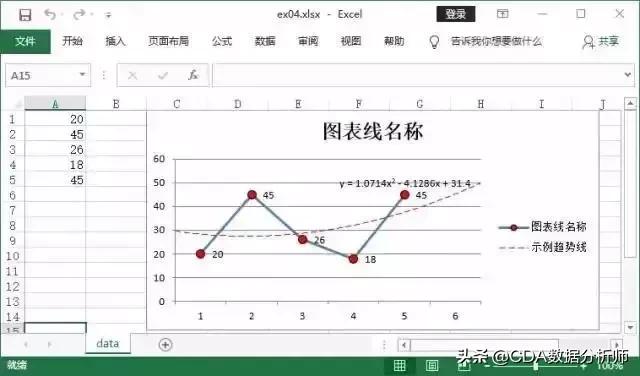
word關鍵信息提取
假設你收到1萬份簡歷,你想先根據學校做一些篩選,這時候利用python將大量的簡歷進行信息匯總,只提取關鍵信息用excel查看起來更加方便。
docx文件自己本身是壓縮文件,打開壓縮包之后竟然發現里面有個專門存儲word里面文本的文件。 那么步驟就變得簡單了:1. 打開docx的壓縮包2. 獲取word里面的正文信息3. 利用正則表達式匹配出我們想要的信息4. 將信息存儲到txt中(txt可以用excel打開)5. 批量調用上述過程,完成一萬份簡歷的提取工作利用正則匹配獲取關鍵信息:
- import re
- def get_field_value(text):
- value_list = []
- m = re.findall(r"姓 名(.*?)性 別", table)
- value_list.append(m)
- m = re.findall(r"性 別(.*?)學 歷", table)
- value_list.append(m)
- m = re.findall(r"民 族(.*?)健康狀況", table)
- value_list.append(m)
- '''
- 此處省略其他字段匹配
- '''
- return value_list
自動化運營監控
在平時的工作中,一定會有對運營情況的監控,假設你管理一家店鋪,那么一些關鍵指標肯定是你需要每天查看到的,比如店鋪訪問數,商品瀏覽數,下單數等等,這個時候不用每天重復地去統計這些數據,這需要寫一個自動化程序,每天將數據保存在固定的文件夾下就可以實現報表的實時監控。
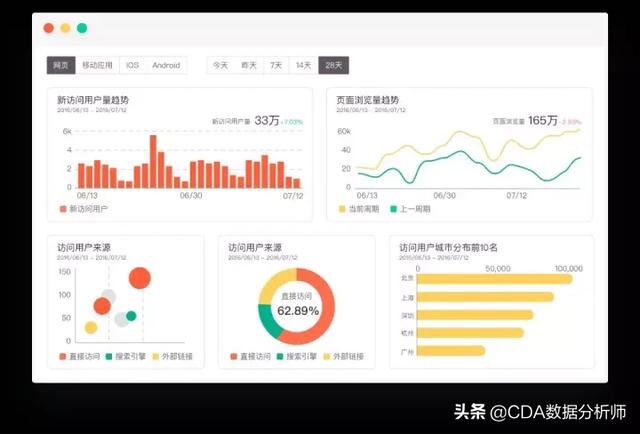
如果你的數據來源是線下文件:
- 利用python操作線下文件將其載入數據庫
- 通過數據庫對數據進行處理
- 利用python輸出結果
- from impala.dbapi import connect
- from impala.util import as_pandas
- import datetime
- conn = connect(host='host',port=21050,auth_mechanism='PLAIN',user='user',password='password')
- #host:數據庫域名
- #user:數據庫用戶名
- #password:數據庫密碼
- df_data = pd.read_excel('temp.xlsx')
- rows =[]
- for index, row in df_data.iterrows():
- rows.append('('+'"'+str(row['case_id']).replace('nan','null')+'"'+','+'"'+str(row['birth_date'])+'"'+')'+',')
- a= '''
- INSERT into table
- (case_id, birth_date)
- values '''
- for i in rows:
- a += i
- a = a[:-1]
- cursor1 = conn.cursor()
- cursor1.execute(a)
- cursor1.close()
- conn.close()
- print('成功導入數據至數據庫...')
- del a
- del rows
如果你的數據來源是線上文件(存在數據庫)
- 直接利用python鏈接數據庫進行一些列的操作
- 導出你所需要的結果
- import sql #sql是封裝的sql文件
- sql_end = sql.sql_end
- cursor1 = conn.cursor()
- for i in sql_end.split(';'):
- print(i)
- cursor1.execute(i)
- cursor1.close()
- conn.close()
- print('程序運行結束,請執行下一步。')
自動發送郵件
使用Python實現自動化郵件發送,可以讓你擺脫繁瑣的重復性業務,節省非常多的時間。數據分析師經常會遇到一些取數需求,有些數據需求是每天都需要的,有些數據需求是每周一次的。對于這些周期性的數據需求,每次都重復性地手動導出這些數據,并回傳給需求方,是很繁瑣且浪費時間的。所以完全可以設置自動郵件來解決。"Talk is cheap, show you the code"常見的郵件肯定有三部分:1、正文2、圖片3、附件OK導入我們需要用到的包
- from email.mime.text import MIMEText
- from email.mime.multipart import MIMEMultipart
- from email.mime.image import MIMEImage
- import smtplib
- msg = MIMEMultipart()
在郵件中插入正文:
- ##在郵件中插入文本信息
- df_text='''<html>
- <body>
- <p> Hi all ,</p>
- <p> 這是一個測試郵件,詳情請參考附件 </p>
- <p> 情況如下圖: </p>
- </body></html>'''
- msgtext = MIMEText(df_text, 'html', 'utf-8')
- msg.attach(msgtext)
如果你需要插入圖片,利用同樣的方法,在郵件中插入圖片:
- ##在郵件中插入圖片信息
- image = open('temp.jpg','rb')
- msgimage = MIMEImage(image.read())
- msg.attach(msgimage)
在郵件中插入附件:
- ##在郵件添加附件
- msgfile = MIMEText(open('temp.xlsx', 'rb').read(), 'base64', 'utf-8')
- msgfile["Content-Disposition"] = 'attachment; filename="temp.xlsx"'
- msg.attach(msgfile)
剩下的就是設置一些郵件參數來發送郵件:
- #設置郵件信息常量
- email_host= '' # 服務器地址
- sender = '' # 發件人
- password ='' # 密碼,如果是授權碼就填授權碼
- receiver = '' # 收件人
發送郵件:
- try:
- smtp = smtplib.SMTP(host=email_host)
- smtp.connect(email_host)
- smtp.starttls()
- smtp.login(sender, password)
- smtp.sendmail(sender, receiver.split(',') , msg.as_string())
- smtp.quit()
- print('發送成功')
- except Exception:
- print('發送失敗')
然后將你的任務設置定時執行就可以輕松實現啦
實現效果:
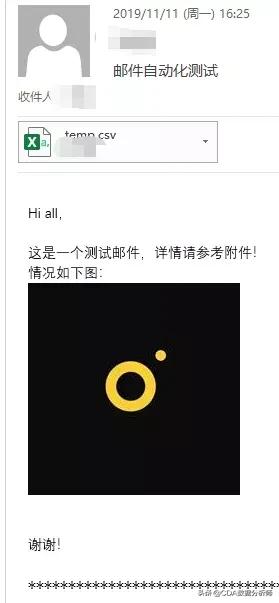
平時的工作中,真的有太多可以去自動化的任務,由于經驗受限這里不能一一舉例說明,只能盡量分享一些我遇到過或者聽說過的例子。希望大家都越來越高效,邊偷懶邊完成工作~

































